win10只剩下c盘其他盘不见了的解决方法 win10其他盘不见了怎么找回
更新时间:2023-10-30 12:54:01作者:xiaoliu
win10只剩下c盘其他盘不见了的解决方法,在使用Windows10操作系统时,有时我们会遇到这样的情况:发现除了C盘外,其他的磁盘盘符竟然不见了!这个问题让我们感到困惑和烦恼,毕竟我们的重要数据很可能存储在这些盘符中,当Win10的其他盘不见了时,我们应该如何解决呢?本文将为大家介绍一些可行的方法来找回丢失的盘符,以便我们能够重新获得数据的访问权限。无论是通过系统自带的工具还是第三方软件,我们一起来探寻这些解决方法。
具体方法如下:
1、鼠标移动到【此电脑】,右键->【管理】。

2、在管理界面:
【储存】->【磁盘管理】右边鼠标移动C盘上右键,【压缩卷】。
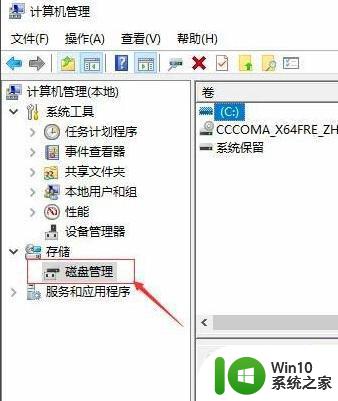
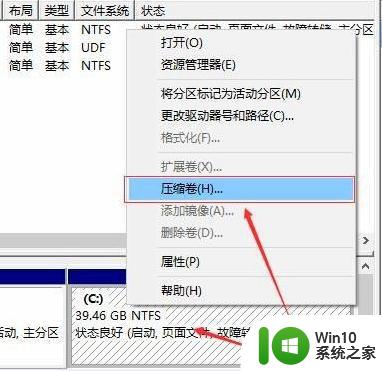
3、开始压缩:
输入您需要新建磁盘的大小,注意压缩空间量必须小于可用压缩空间大小。否则会失败,例如,我输入10240也就是10G。
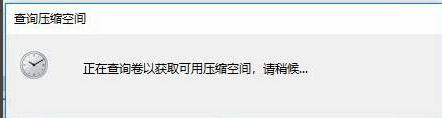
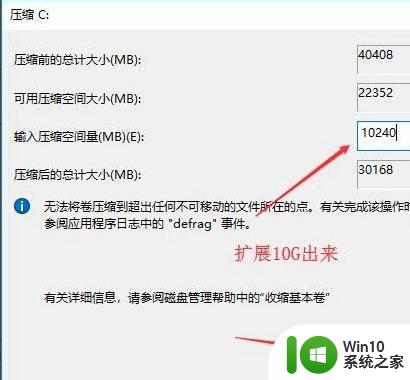
4、完成后,界面会出现一个黑色框10.00G未分配的磁盘。
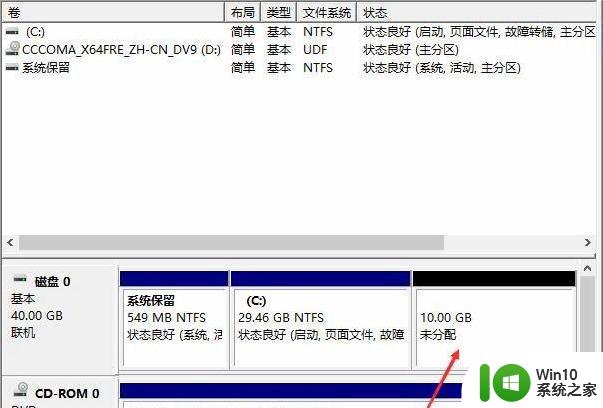
5、分配磁盘:
鼠标移动到未分配的磁盘上,右键【新建简单卷】。
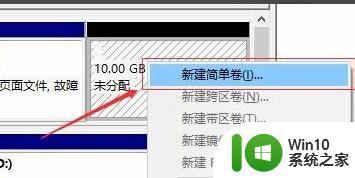
6、直接下一步下一步下一步,值默认即可,不需要修改。
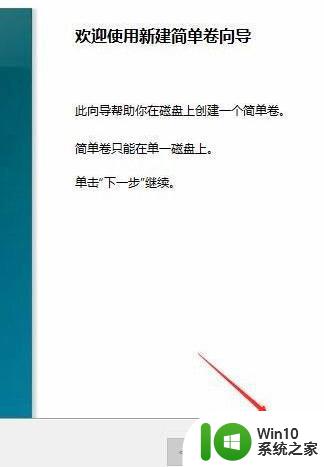
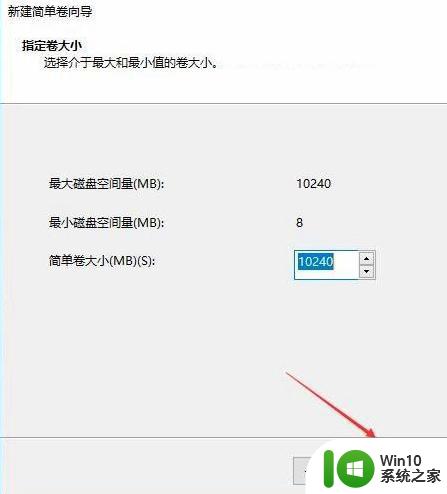
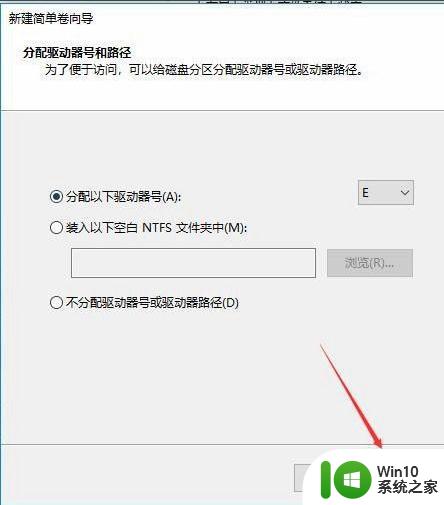
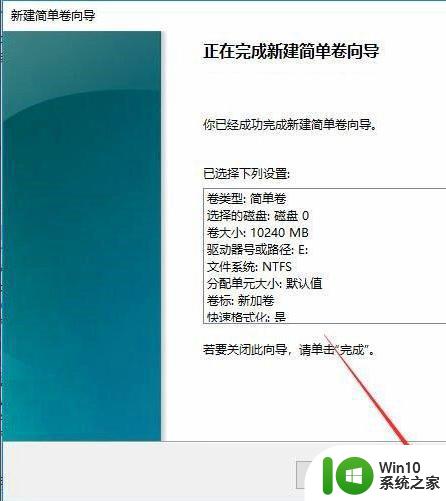
7、新建完成:
磁盘变成蓝色状态。
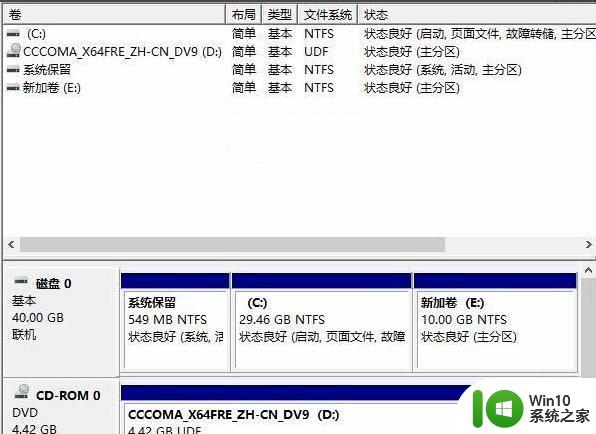
8、双击【此电脑】,新建磁盘出现了。
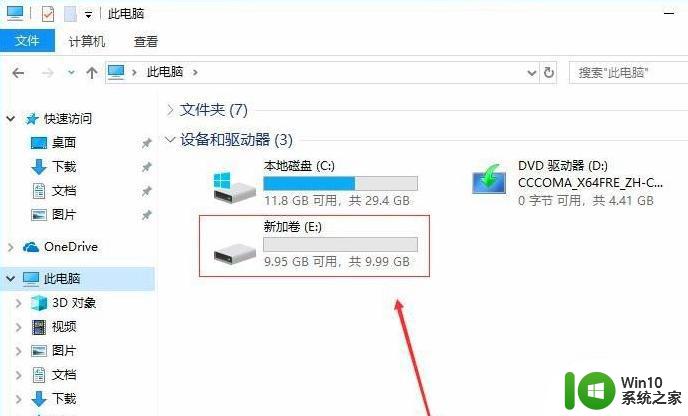
以上就是解决win10只剩下C盘其他盘不见的方法的全部内容,如果还有不清楚的用户,可以参考小编的步骤进行操作,希望能对大家有所帮助。
win10只剩下c盘其他盘不见了的解决方法 win10其他盘不见了怎么找回相关教程
- win10突然只剩下c盘了其他盘不见了怎么恢复 win10系统中其他磁盘消失怎么办
- win10电脑除了c盘其他盘都不见了如何解决 Win10电脑除了C盘其他分区不可见如何修复
- 如何解决win10笔记本除了c盘其他盘都不见了的问题 win10笔记本其他盘不显示怎么办
- win10其他输入法不见了 Win10电脑输入法突然不见了怎么恢复
- win10专业版蓝牙和其他设备中蓝牙开关不见了怎么办 win10专业版蓝牙开关不见了怎么找回
- w10系统不小心把东西下载到了c盘怎么转移 w10系统如何将下载的文件从C盘转移到其他盘
- win10文件夹删除不了显示其他程序中打开解决方法 Win10文件夹删除不了显示其他程序中打开怎么办
- win10电脑d盘不见了如何解决 - win10电脑D盘消失怎么找回
- 开机后win10硬盘消失了只剩下c盘如何解决 Win10开机后硬盘丢失只显示C盘怎么办
- win10网上邻居找不到其他电脑怎么解决 win10网上邻居找不到其他电脑怎么连接
- win10共享看不到其他电脑的解决方法 win10网络共享找不到其他电脑怎么办
- win10网上邻居找不到其他共享电脑的解决方法 win10网上邻居无法浏览其他电脑的解决方案
- 蜘蛛侠:暗影之网win10无法运行解决方法 蜘蛛侠暗影之网win10闪退解决方法
- win10玩只狼:影逝二度游戏卡顿什么原因 win10玩只狼:影逝二度游戏卡顿的处理方法 win10只狼影逝二度游戏卡顿解决方法
- 《极品飞车13:变速》win10无法启动解决方法 极品飞车13变速win10闪退解决方法
- win10桌面图标设置没有权限访问如何处理 Win10桌面图标权限访问被拒绝怎么办
win10系统教程推荐
- 1 蜘蛛侠:暗影之网win10无法运行解决方法 蜘蛛侠暗影之网win10闪退解决方法
- 2 win10桌面图标设置没有权限访问如何处理 Win10桌面图标权限访问被拒绝怎么办
- 3 win10关闭个人信息收集的最佳方法 如何在win10中关闭个人信息收集
- 4 英雄联盟win10无法初始化图像设备怎么办 英雄联盟win10启动黑屏怎么解决
- 5 win10需要来自system权限才能删除解决方法 Win10删除文件需要管理员权限解决方法
- 6 win10电脑查看激活密码的快捷方法 win10电脑激活密码查看方法
- 7 win10平板模式怎么切换电脑模式快捷键 win10平板模式如何切换至电脑模式
- 8 win10 usb无法识别鼠标无法操作如何修复 Win10 USB接口无法识别鼠标怎么办
- 9 笔记本电脑win10更新后开机黑屏很久才有画面如何修复 win10更新后笔记本电脑开机黑屏怎么办
- 10 电脑w10设备管理器里没有蓝牙怎么办 电脑w10蓝牙设备管理器找不到
win10系统推荐
- 1 番茄家园ghost win10 32位官方最新版下载v2023.12
- 2 萝卜家园ghost win10 32位安装稳定版下载v2023.12
- 3 电脑公司ghost win10 64位专业免激活版v2023.12
- 4 番茄家园ghost win10 32位旗舰破解版v2023.12
- 5 索尼笔记本ghost win10 64位原版正式版v2023.12
- 6 系统之家ghost win10 64位u盘家庭版v2023.12
- 7 电脑公司ghost win10 64位官方破解版v2023.12
- 8 系统之家windows10 64位原版安装版v2023.12
- 9 深度技术ghost win10 64位极速稳定版v2023.12
- 10 雨林木风ghost win10 64位专业旗舰版v2023.12